VR用のHMDであるHTC VIVEを使う為、VR Readyのグラフィックボードを新調しました。
VR Ready
実は私は既にOculus Rift DK2を持っており(完全に埃をかぶった状態ですが)その際にもグラフィックボードを新調してGeForce GTX760を使っていました。ですがHTC VIVEの要求スペックは、何年も前の機器であるDK2からずっと上がっているはずです。
HTC VIVEの環境にグラフィックボードが適しているかどうかは、VIVEと連携しているゲームプラットフォームSteamが配布しているSteam VR Performance Testを使って調べることが出来ます。
SteamVR パフォーマンステストは、2分間の Valve のAperture ロボット修理 VR デモを使用してご利用のシステムのレンダリングパワーを検証します。データ収集後、ご利用のシステムが VR コンテンツを 90 fps で走らせることが可能で、 VR コンテンツが推奨レベルの視覚忠実度で調整されていたかどうかを決定します。VR レディではないマシーンに対しては、その能力が グラフィックカード、CPU, あるいは両方にバウンド(拘束)されているかどうかを決定するお手伝いをします。 – Steam VR Performance Test
これを使ってGTX760を調べましたが
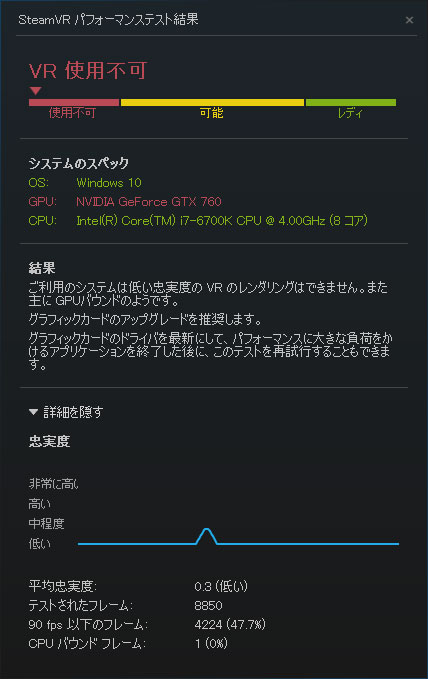
Oculus Rift DK2はまあなんとか動いていたボードですが、まったく駄目でした。
これを受けてHTC VIVEのスペックに耐えうるグラフィックボードを探しました。探す一つの目安としてVR Readyという「VR環境に耐えうるスペックを持つ」ことを示す表記があります。
GeForce GTX VR Ready の GPU パフォーマンス要件
VR Ready のパフォーマンス要件を満たす GeForce GTX GPU には、GeForce GTX 970、GTX 980、GTX 980 Ti、GTX TITAN X、 GTX 1060、GTX 1070、GTX 1080、があります。これらの基準を満たす NVIDIA パートナーのシステムおよびグラフィックスカードに、”GeForce GTX VR Ready” バッジが表示されます。 – NVIDIA VR Ready Program
これを受けてGeForce GTX1080のGPUを搭載したグラフィックボードを探しました。
ZOTAC GeForce GTX 1080 AMP Extreme
GeForce GTX1080を搭載したグラフィックボードは各社から販売されていますが、GPUはビットコインなどの仮想通貨のマイニング需要がある為、思ったより在庫がありません。
結局在庫のある中で価格が手ごろな物を選んでこれにしました。
主な仕様は公式サイトの製品仕様紹介より以下の通りです。
Driver Disk
User Manual
パッケージを開けて中に入っているものを見ると

グラフィックボード本体、PCI Express用電源ケーブルの延長コード、ドライバインストール用CD、説明書が入っています。
PCI Express用電源ケーブルの延長コードは6ピン×2を8ピン×1に変換するものですが、あんまり利用価値を感じません。このグラフィックボードは8ピン×2必要なので、この延長コードを使っても8ピン一個分足りません。
実は私の持っている電源から出ているPCI Express用電源ケーブルが8ピン+6ピンでピン数が足りず、この付属の延長コードも使えないので一度ここで躓きました。結局、変換プラグを追加購入して解決したので、せっかくなので記事にしました。
PCケースへの取り付け

このグラフィックボードを取り付けた写真が上になります(見づらいので補助電源用のケーブルは外した状態で撮影しています)。一見して分かる通りかなり大きく、PCケースを見事に横切って分断する感じでスペースを取ります。
長さが325mmもあるのでATX用のケースでないとまず入りません。私が使用しているのはATX用のFractal DesignのCore 2500で問題なく入りました。
余談ながら以前つけていたものを比べると

かなり大きさに差があることが分かります。今回はファンが3つある大きなものですが、ファンの数を減らした省スペースタイプのものを使えばもっと小さくなります(ただし小さくすると基本的にスペックが犠牲になります)。
これで設置は完了です。さらなる余談ですが、今までモニターへの配線をDVIケーブルで行っていたものを、DisplayPortケーブルに変更したのですが、ディスプレイに何も表示されないのでそこでいったん詰まりました。答えは「モニターの入力切替をDVIからDisplayPortに変更していないから」で、モニターにあるSIGNALボタンを押していったら映りました。分かった時、凄い脱力しました……。
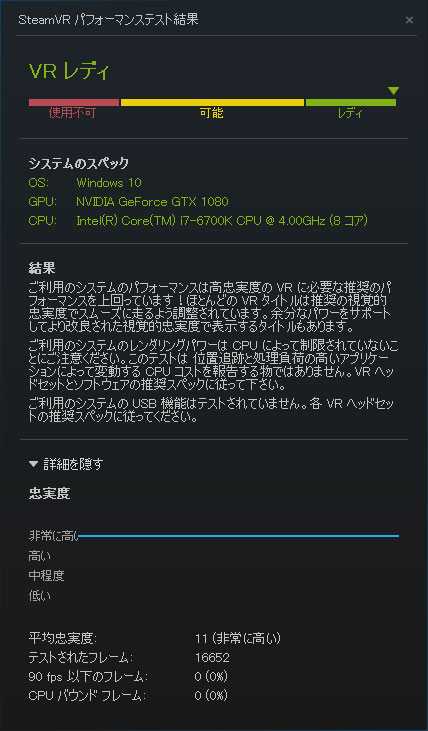
設置後、再度Steam VR Performance Testを行ったところ、最高評価を出すことが出来ました。




